WPS文档如何让插入的多张图片整整齐齐
来源:网络收集 点击: 时间:2024-06-05【导读】:
WPS文档如何让插入的多张图片整整齐齐工具/原料more电脑WPS文档方法/步骤1/6分步阅读 2/6
2/6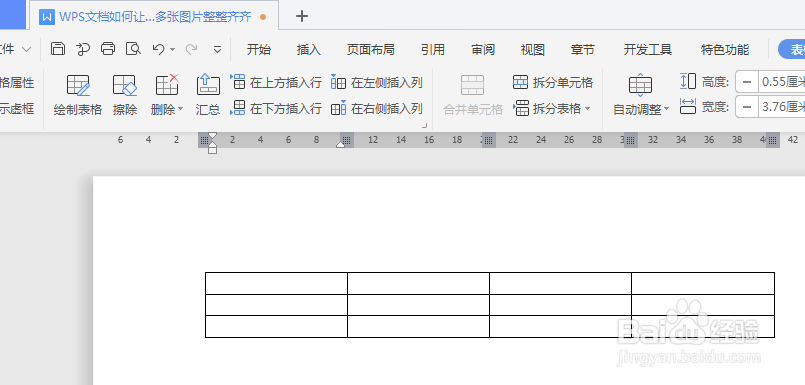 3/6
3/6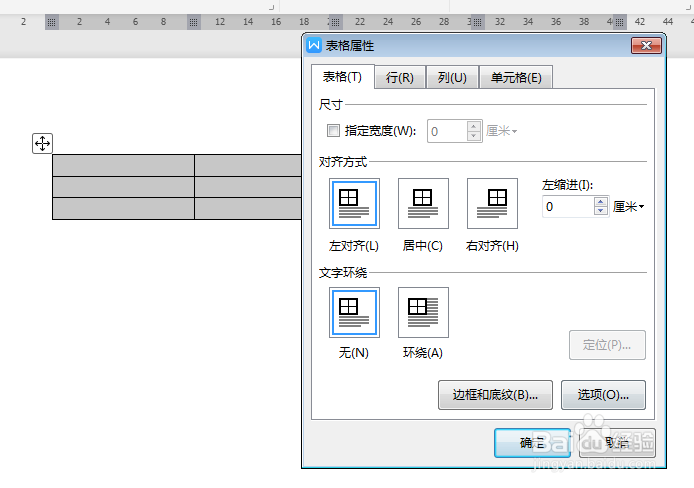 4/6
4/6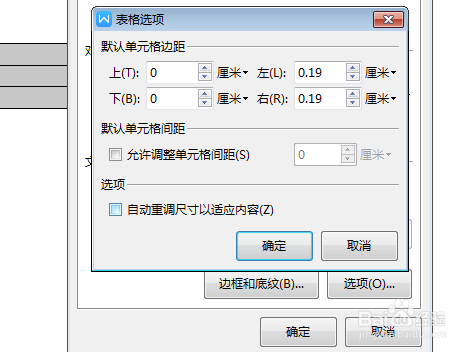 5/6
5/6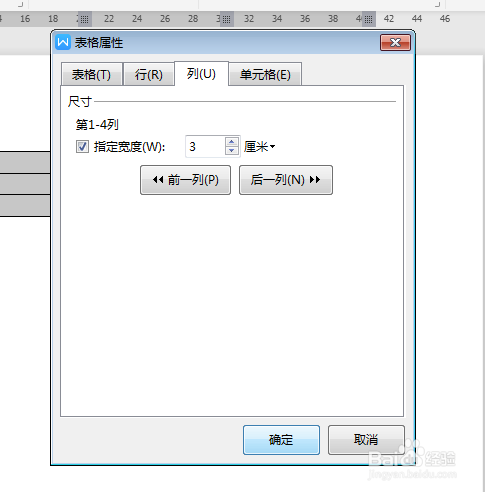 6/6
6/6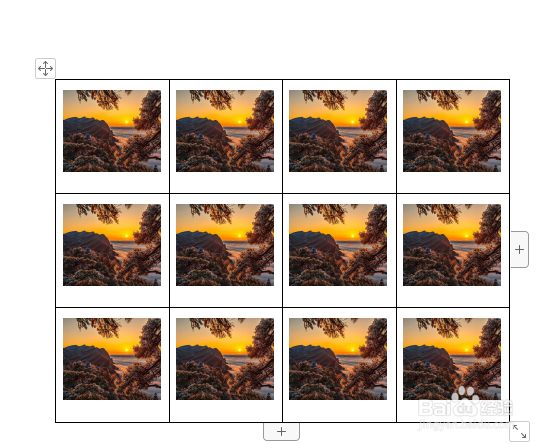 WPS图片整齐
WPS图片整齐
如下所示,
打开WPS文档,新建一空白的 文档,
保存为:WPS文档如何让插入的多张图片整整齐齐
 2/6
2/6如下所示,
插入三行三列表格。
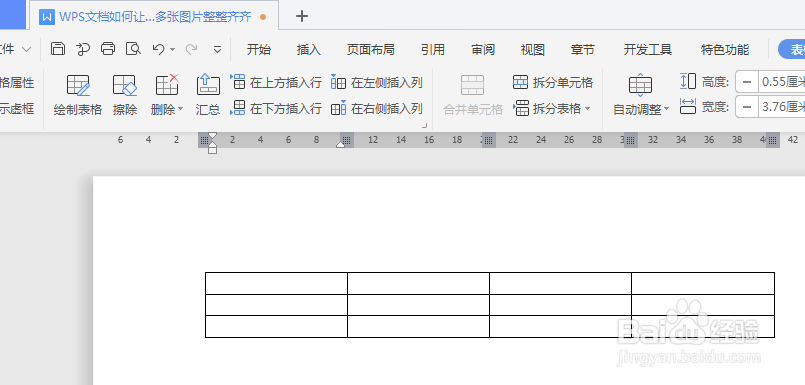 3/6
3/6如下所示,
选中表格,单击鼠标右键,点击“表格属性”,
弹出“表格属性”对话框,
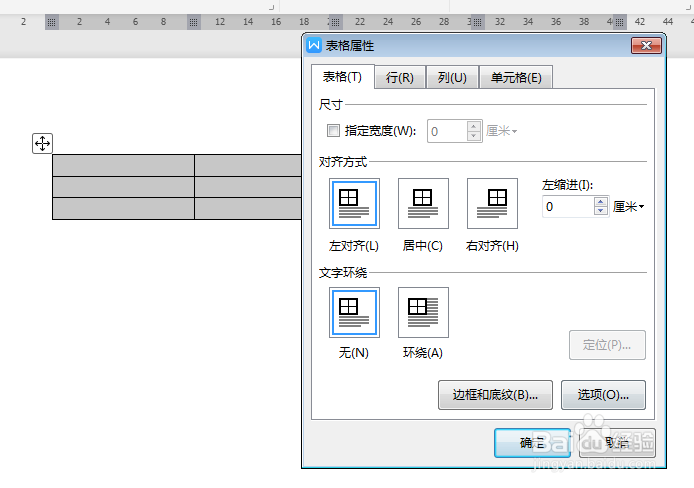 4/6
4/6如下所示,
单击“选项”,出现表格选项对话框,
取消勾选“自动重调尺寸以适应内容”,
点击确定。
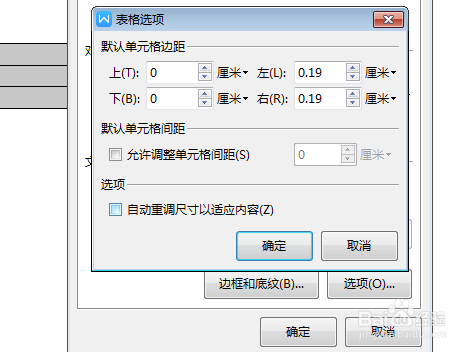 5/6
5/6如下所示,
设置行高和列宽都是3,
点击确定。
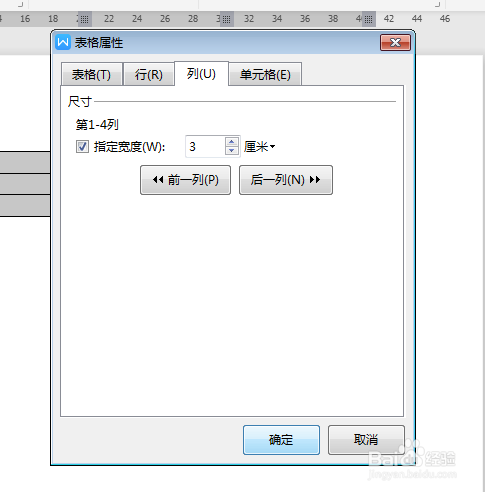 6/6
6/6如下所示,
复制一个图片,然后在单元格中粘贴。
每一个单元格中的图片都是一样的,整整齐齐。
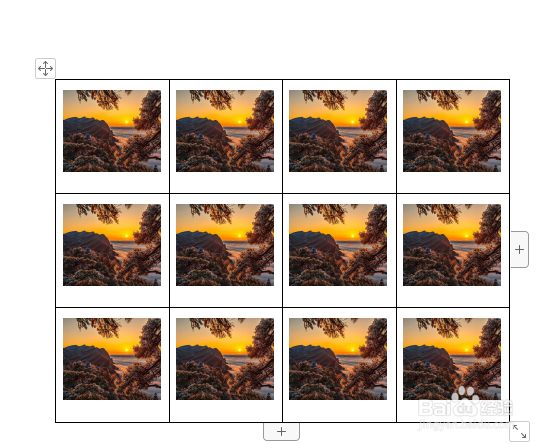 WPS图片整齐
WPS图片整齐 版权声明:
1、本文系转载,版权归原作者所有,旨在传递信息,不代表看本站的观点和立场。
2、本站仅提供信息发布平台,不承担相关法律责任。
3、若侵犯您的版权或隐私,请联系本站管理员删除。
4、文章链接:http://www.1haoku.cn/art_879532.html
 订阅
订阅